Der kostenlose Scanner prüft, ob Ihr Computer infiziert ist.
JETZT ENTFERNENUm das Produkt mit vollem Funktionsumfang nutzen zu können, müssen Sie eine Lizenz für Combo Cleaner erwerben. Auf 7 Tage beschränkte kostenlose Testversion verfügbar. Eigentümer und Betreiber von Combo Cleaner ist RCS LT, die Muttergesellschaft von PCRisk.
Was ist CompeteService?
CompeteService fungiert sowohl als Adware und als Browserentführer: Sie wird entwickelt, um Benutzer mit verschiedenen Werbeanzeigen zu versorgen und irgendeine gefälschte Suchmaschine zu fördern, indem die Einstellungen des Browsers verändert werden. Untersuchungen haben ergeben, dass diese App die Seite Safe Finder fördert, indem sie sie über akamaihd.net öffnet und außerdem sensible Informationen sammelt.
Benutzer downloaden und installieren Apps wie CompeteService unwissentlich versehentlich. Daher werden solche Apps als potenziell unerwünschte Anwendungen (PUAs) eingestuft.

Normalerweise übermitteln Anwendungen, wie CompeteService, Anzeigen, die fragwürdige Webseiten öffnen und/oder sogar unerwünschte Downloads/Insallationen verursachen. Daher sollten Anzeigen, die aufgrund installierter Adware auftauchen, nicht angeklickt werden.
Einige Beispiele für Anzeigen, die Programme dieser Art anzeigen, sind Gutscheine, Banner, Dialogfenster, Umfragen und so weiter. Darüber hinaus wurde CompeteService dafür entwickelt, um die Adresse einer gefälschten Suchmaschine zu fördern, indem die Einstellungen des Browsers wie Adressen der Standardsuchmaschine, neue Registerkarte und Startseite geändert werden.
Einfach gesagt, werden sie entwickelt, um sicherzustellen, dass Benutzer eine bestimmte Adresse besuchen würden, wenn sie einen Browser, neue Registerkarte öffnen und Suchanfragen in die URL-Leiste eingeben. Es kommt häufig vor, dass sie es Benutzern nicht erlauben, diese Einstellungen rückgängig zu machen, zu verändern, es sei denn, Benutzer deinstallieren sie.
Ein weiteres Problem bei solchen PUAs besteht darin, dass die meisten von ihnen dafür entwickelt wurden, surfingbezogene Informationen zu sammeln. Beispielsweise eingegebene Suchanfragen, IP-Adressen, Adressen besuchter Webseiten, Geo-Standorte und so weiter.
Manchmal sammeln sie auch sensible, persönliche Informationen. Diese spezielle App kann Kreditkarten-Details, Passwörter und einige andere persönliche Informationen lesen. Solche Details könnten missbraucht werden, um Konten, Identitäten zu stehlen, falsche Einkäufe, Transaktionen zu tätigen und/oder für andere bösartige Zwecke.
Daher könnten die Benutzer von CompeteService Opfer von Identitätsdiebstahl werden, finanzielle Verluste erleiden, den Zugriff auf persönliche Konten verlieren, Problemen im Zusammenhang mit der Surfsicherheit, der Online-Privatsphäre und/oder anderen Problemen ausgesetzt werden. Aus diesen Gründen sollte CompeteService oder einer anderen App dieser Art niemals vertraut werden.
Wenn sie bereits in einem Browser und/oder einem Betriebssystem installiert ist, sollte sie so schnell wie möglich von diesen deinstalliert werden.
| Name | CompeteService Werbung |
| Art der Bedrohung | Adware, Mac Malware, Mac Virus |
| Erkennungsnamen | Avast (MacOS:Adload-AB [Trj]), BitDefender (Gen:Variant.Adware.MAC.Adload.5), ESET-NOD32 (eine Variante von OSX/Adware.Synataeb.C), Kaspersky (Not-a-virus:HEUR:AdWare.OSX.Adload.h), vollständige Liste (VirusTotal) |
| Zusätzliche Informationen | Diese Anwendung gehört zur Adload Malware-Familie. |
| Symptome | Ihr Mac wird langsamer als normal, Sie sehen unerwünschte Dialogfenster-Werbung, Sie werden auf dubiose Webseiten weitergeleitet. |
| Verbreitungsmethoden | Betrügerische Dialogfenster-Anzeigen, kostenlose Software-Installationsprogramme (Bündelung), gefälschte Flash Player-Installationsprogramme, Torrent-Datei-Downloads. |
| Schaden | Verfolgung des Internet-Browsers (mögliche Datenschutzprobleme), Anzeige unerwünschter Werbung, Weiterleitungen auf zweifelhafte Webseiten, Verlust privater Informationen. |
| Malware-Entfernung (Windows) |
Um mögliche Malware-Infektionen zu entfernen, scannen Sie Ihren Computer mit einer legitimen Antivirus-Software. Unsere Sicherheitsforscher empfehlen die Verwendung von Combo Cleaner. Combo Cleaner herunterladenDer kostenlose Scanner überprüft, ob Ihr Computer infiziert ist. Um das Produkt mit vollem Funktionsumfang nutzen zu können, müssen Sie eine Lizenz für Combo Cleaner erwerben. Auf 7 Tage beschränkte kostenlose Testversion verfügbar. Eigentümer und Betreiber von Combo Cleaner ist RCS LT, die Muttergesellschaft von PCRisk. |
Einige weitere Beispiele für Apps wie CompeteService sind VentureSprint, RecordExplorer und RotatorAssist. Es kommt häufig vor, dass Adware als seriöse, nützliche Software beworben wird.
Obwohl sie sehr häufig nutzlos ist und lediglich dafür entwickelt wurde, Einnahmen für ihre Entwickler zu generieren. Außerdem können Programme dieser Art der Grund für verschiedene Probleme sein. Wie in der Einführung erwähnt, downloaden/installieren Benutzer Adware (oder andere Arten von PUAs) häufig unwissentlich.
Wie wurde CompeteService auf meinem Computer installiert?
Die meisten Benutzer downloaden und installieren PUAs über betrügerische Werbeanzeigen oder zusammen mit anderen, hauptsächlich kostenlosen Programmen herunter. Genauer gesagt, wenn PUAs in ihren Download- und/oder Installations-Setups als zusätzliche Angebote enthalten sind.
Diese Verteilungsmethode nennt sich "Bündelung". In den meisten Fällen werden Informationen über zusätzlich enthaltene Apps in "Benutzerdefiniert", "Erweitert" und anderen ähnlichen Einstellungen platziert. Benutzer, die Programme herunterladen und/oder installieren, ohne diese Einstellungen zu überprüfen (und zu ändern), downloaden/installieren häufig nicht nur die gewünschte Software, sondern auch enthaltene PUAs.
Mit anderen Worten, stimmen Benutzer zu, alle enthaltenen Apps herunterzuladen/zu installieren, indem sie Standardeinstellungen unverändert lassen. Unerwünschte Downloads (und Installationen) über betrügerische Werbeanzeigen treten nur dann auf, wenn diese Anzeigen dafür entwickelt wurden, bestimmte Scripts auszuführen.
Wie kann die Installation von potenziell unerwünschten Anwendungen vermieden werden?
Es wird nicht empfohlen, Dateien und Programme über/von verschiedenen inoffiiziellen Seiten, Peer-to-Peer-Netzwerken, wie Torrent Clients, eMule, Downloadprogrammen Dritter und anderen ähnlichen Tools herunterzuladen. Installationsprogramme Dritter sollten ebenfalls nicht verwendet werden.
Solche Kanäle, Werkzeuge, werden häufig verwendet, um unerwünschte, manchmal sogar bösartige Apps zu verbreiten. Jegliche Software sollte ausschließlich von offiziellen Webseiten und durch direkte Links heruntergeladen werden.
Darüber hinaus ist es wichtig, keine Downloads oder Installationen abzuschließen, ohne die Einstellungen des Setups (wie "Benutzerdefiniert", "Erweitert") zu überprüfen und Angebote zum Herunterladen und zur Installation zusätzlich enthaltener Software abzulehnen. Anzeigen, die auf fragwürdigen Seiten angezeigt werden (beispielsweise auf Seiten im Zusammenhang mit Glücksspiel, Erwachsenen-Dating, Pornografie) und sie können dafür entwickelt worden sein, nicht vertrauenswürdige Webseiten zu öffnen oder unerwünschte Downloads, Installationen zu verursachen.
Daher sollten solche Anzeigen nicht angeklickt werden. Wenn irgendwelche unerwünschte, verdächtige Apps, (Erweiterungen, Plug-ins oder Add-Ons) in einem Browser und/oder Programme dieser Art auf dem Betriebssystem installiert sind, sollten sie so schnell wie möglich deinstalliert werden.
Wenn Ihr Computer bereits mit CompeteService infiziert ist, empfehlen wir, einen Scan mit Combo Cleaner Antivirus für Windows durchzuführen, um diese Adware automatisch zu beseitigen.
Das Dialogfenster, das nach Abschluss der Installation von CompeteService angezeigt wird:
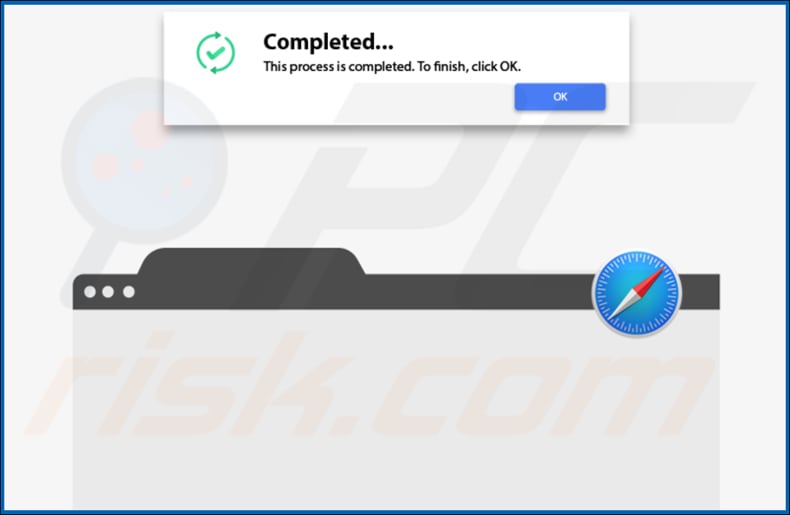
CompeteService, das Benutzer auf die Webseite Safe Finder über akamaihd.net weiterleitet:

CompeteService, auf Safari installiert:
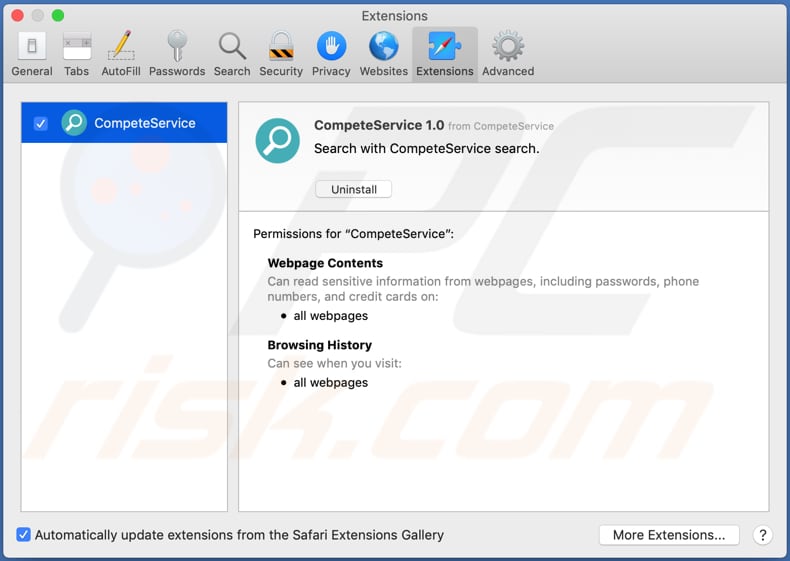
Der Installationsordner von CompeteService:
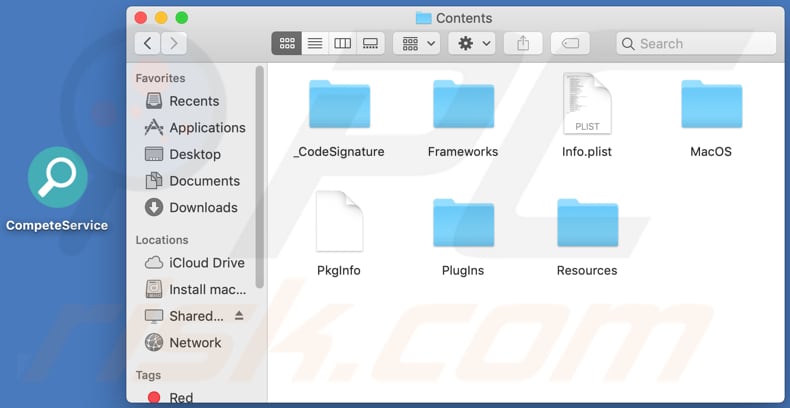
Umgehende automatische Entfernung von Malware:
Die manuelle Entfernung einer Bedrohung kann ein langer und komplizierter Prozess sein, der fortgeschrittene Computerkenntnisse voraussetzt. Combo Cleaner ist ein professionelles, automatisches Malware-Entfernungstool, das zur Entfernung von Malware empfohlen wird. Laden Sie es durch Anklicken der untenstehenden Schaltfläche herunter:
LADEN Sie Combo Cleaner herunterIndem Sie Software, die auf dieser Internetseite aufgeführt ist, herunterladen, stimmen Sie unseren Datenschutzbestimmungen und Nutzungsbedingungen zu. Der kostenlose Scanner überprüft, ob Ihr Computer infiziert ist. Um das Produkt mit vollem Funktionsumfang nutzen zu können, müssen Sie eine Lizenz für Combo Cleaner erwerben. Auf 7 Tage beschränkte kostenlose Testversion verfügbar. Eigentümer und Betreiber von Combo Cleaner ist RCS LT, die Muttergesellschaft von PCRisk.
Schnellmenü:
- Was ist CompeteService?
- SCHRITT 1. Mit CompeteService verwandte Dateien und Ordner von OSX entfernen.
- SCHRITT 2. CompeteService Werbung von Safari entfernen.
- SCHRITT 3. CompeteService Adware von Google Chrome entfernen.
- SCHRITT 4. CompeteService Werbung von Mozilla Firefox entfernen.
Das Video zeigt, wie man Adware und Browserentführer von einem Mac Computer entfernt:
CompeteService Adware-Entfernung:
Mit CompeteService verwandte, potenziell unerwünschte Anwendungen von Ihrem "Programme" Ordner entfernen:

Klicken Sie auf das Finder Symbol. Im Finder Fenster, wählen Sie "Programme". Im Anwendungen Ordner, suchen Sie nach “MPlayerX”,“NicePlayer”, oder anderen verdächtigen Anwendungen und ziehen sie diese in den Papierkorb. Nachdem Sie die potenziell unerwünschte(n) Anwendung(en) entfernt haben, die online Werbung verursachen, scannen Sie Ihren Mac auf verbleibende, unerwünschte Komponenten.
LADEN Sie die Entfernungssoftware herunter
Combo Cleaner überprüft, ob Ihr Computer infiziert ist. Um das Produkt mit vollem Funktionsumfang nutzen zu können, müssen Sie eine Lizenz für Combo Cleaner erwerben. Auf 7 Tage beschränkte kostenlose Testversion verfügbar. Eigentümer und Betreiber von Combo Cleaner ist RCS LT, die Muttergesellschaft von PCRisk.
CompeteService Werbung bezogene Dateien und Ordner entfernen:

Klicken Sie auf das Finder Symbol aus der Menüleiste, wählen Sie Gehen und klicken Sie auf Zum Ordner gehen...
 Suchen Sie nach Dateien, die von werbefinanzierter Software erzeugt wurden im /Library/LaunchAgents Ordner:
Suchen Sie nach Dateien, die von werbefinanzierter Software erzeugt wurden im /Library/LaunchAgents Ordner:

Im Gehen zu Ordner...Leiste, geben Sie ein: /Library/LaunchAgents

Im "LaunchAgents" Ordner, suchen Sie nach allen kürzlich hinzugefügten, verdächtigen Dateien und bewegen Sie diese in den Papierkorb. Beispiele für Dateien, die von werbefinanzierter Software erzeugt wurden - "installmac.AppRemoval.plist", "myppes.download.plist", "mykotlerino.ltvbit.plist", "kuklorest.update.plist", etc. Werbefinanzierte Software installiert häufig mehrere Dateien zur gleichen Zeit.
 Suchen Sie nach Dateien, die von werbefinanzierter Software erzeugt wurden im /Library/Application Support Ordner:
Suchen Sie nach Dateien, die von werbefinanzierter Software erzeugt wurden im /Library/Application Support Ordner:

Im Gehen zu Ordner...Leiste, geben Sie ein: /Library/Application Support

Im "Application Support" Ordner, suchen Sie nach allen kürzlich hinzugefügten, verdächtigen Ordnern. Zum Beispiel "MplayerX" oder "NicePlayer" und bewegen Sie diese Ordner in den Papierkorb.
 Suchen Sie nach Dateien, die von werbefinanzierter Software erzeugt wurden im ~/Library/LaunchAgents Ordner:
Suchen Sie nach Dateien, die von werbefinanzierter Software erzeugt wurden im ~/Library/LaunchAgents Ordner:

Im Gehen zu Ordner Leiste, geben Sie ein: ~/Library/LaunchAgents
 Im "LaunchAgents" Ordner, suchen Sie nach allen kürzlich hinzugefügten, verdächtigen Dateien und bewegen Sie diese Ordner in den Papierkorb. Beispiele für Dateien, die von werbefinanzierter Software erzeugt wurden - "installmac.AppRemoval.plist", "myppes.download.plist", "mykotlerino.ltvbit.plist", "kuklorest.update.plist", etc. Werbefinanzierte Software installiert häufig mehrere Dateien zur gleichen Zeit.
Im "LaunchAgents" Ordner, suchen Sie nach allen kürzlich hinzugefügten, verdächtigen Dateien und bewegen Sie diese Ordner in den Papierkorb. Beispiele für Dateien, die von werbefinanzierter Software erzeugt wurden - "installmac.AppRemoval.plist", "myppes.download.plist", "mykotlerino.ltvbit.plist", "kuklorest.update.plist", etc. Werbefinanzierte Software installiert häufig mehrere Dateien zur gleichen Zeit.
 Suchen Sie nach Dateien, die von werbefinanzierter Software erzeugt wurden im /Library/LaunchDaemons Ordner:
Suchen Sie nach Dateien, die von werbefinanzierter Software erzeugt wurden im /Library/LaunchDaemons Ordner:

Im Gehen zu Ordner Leiste, geben Sie ein: ~/Library/LaunchDaemons
 Im "LaunchDaemons" Ordner, suchen Sie nach allen kürzlich hinzugefügten, verdächtigen Dateien. Zum Beispiel "com.aoudad.net-preferences.plist", "com.myppes.net-preferences.plist", "com.kuklorest.net-preferences.plist", "com.avickUpd.plist", etc., und bewegen Sie diese in den Papierkorb.
Im "LaunchDaemons" Ordner, suchen Sie nach allen kürzlich hinzugefügten, verdächtigen Dateien. Zum Beispiel "com.aoudad.net-preferences.plist", "com.myppes.net-preferences.plist", "com.kuklorest.net-preferences.plist", "com.avickUpd.plist", etc., und bewegen Sie diese in den Papierkorb.
 Scannen Sie Ihren Computer mit Combo Cleaner:
Scannen Sie Ihren Computer mit Combo Cleaner:
Wenn Sie alle Schritte in der richtigen Reihenfolge befolgt haben, sollte Ihr Mac frei von Infektionen sein. Um sicherzustellen, dass Ihr System nicht infiziert ist, scannen Sie es mit Combo Cleaner Antivirus. HIER herunterladen. Nach dem Herunterladen der Datei, klicken Sie auf das Installationsprogramm combocleaner.dmg. Ziehen Sie im geöffneten Fenster das Symbol Combo Cleaner auf das Symbol Anwendungen und legen Sie es dort ab. Öffnen Sie jetzt Ihr Launchpad und klicken Sie auf das Symbol Combo Cleaner. Warten Sie, bis Combo Cleaner seine Virendatenbank aktualisiert hat und klicken Sie auf die Schaltfläche „Combo Scan starten“.

Combo Cleaner scannt Ihren Mac jetzt auf Infektionen mit Malware. Wenn der Antivirus-Scan „Keine Bedrohungen gefunden“ anzeigt, heißt das, dass Sie mit dem Entfernungsleitfaden fortfahren können. Andernfalls wird empfohlen, alle gefundenen Infektionen vorher zu entfernen.

Nachdem Dateien und Ordner entfernt wurden, die von dieser werbefinanzierten Software erzeugt wurden, entfernen Sie weiter falsche Erweiterungen von Ihren Internetbrowsern.
CompeteService Werbung Startseiten und Standard Internetsuchmaschinen von Internetbrowsern:
 Bösartige Erweiterungen von Safari entfernen:
Bösartige Erweiterungen von Safari entfernen:
CompeteService Werbung bezogene Safari Erweiterungen entfernen:

Öffnen Sie den Safari Browser. Aus der Menüleiste wählen Sie "Safari" und klicken Sie auf "Benutzereinstellungen...".

Im Benutzereinstellungen Fenster wählen Sie "Erweiterungen" und suchen Sie nach kürzlich installierten, verdächtigen Erweiterungen. Wenn Sie sie gefunden haben, klicken Sie auf "Deinstallieren" Symbol daneben. Beachten Sie, dass Sie alle Erweiterungen sicher von ihrem Safari Browser deinstallieren können. Keine davon sind unabdingbar für die normale Funktion des Browsers.
- Falls Sie weiterhin Probleme mit Browserweiterleitungen und unerwünschter Werbung haben - Safari zurücksetzen.
 Bösartige Programmerweiterungen von Mozilla Firefox entfernen:
Bösartige Programmerweiterungen von Mozilla Firefox entfernen:
CompeteService Werbung bezogene Mozilla Firefox Zusätze entfernen:

Öffen Sie Ihren Mozilla Firefox Browser. In der oberen rechten Ecke des Bildschirms, klicken Sie auf das "Menü öffnen" (drei horizontale Linien) Symbol. Aus dem geöffneten Menü wählen Sie "Zusätze".

Wählen Sie den "Erweiterungen" Reiter und suchen Sie nach allen kürzlich installierten, verdächtigen Zusätzen. Wenn Sie sie gefunden haben, klicken Sie auf das "Entfernen" Symbol daneben. Beachten Sie, dass Sie alle Erweiterungen deinstallieren von Ihrem Mozilla Firefox Browser entfernen können - keine davon sind unabdingbar für die normale Funktion des Browsers.
- Falls Sie weiterhin Probleme mit Browserweiterleitungen und unerwünschter Werbung haben - Mozilla Firefox zurücksetzen.
 Bösartige Erweiterungen von Google Chrome entfernen:
Bösartige Erweiterungen von Google Chrome entfernen:
CompeteService Werbung bezogene Google Chrome Zusätze entfernen:

Öffnen Sie Google Chrome und klicken Sie auf das "Chrome Menü" (drei horizontale Linien) Symbol, das sich in der rechten oberen Ecke des Browserfensters befindet. Vom Klappmenü wählen Sie "Mehr Hilfsmittel" und wählen Sie "Erweiterungen".

Im "Erweiterungen" Fenster, suchen Sie nach allen kürzlich installierten, versächtigen Zusätzen. Wenn Sie sie gefunden haben, klicken Sie auf das "Papierkorb" Symbol daneben. Beachten Sie, dass Sie alle Erweiterungen sicher von Ihrem Google Chrome Browser entfernen können - keine davon sind unabdingbar für die normale Funktion des Browsers.
- IFalls Sie weiterhin Probleme mit Browserweiterleitungen und unerwünschter Werbung haben - Google Chrome zurücksetzen.
Teilen:

Tomas Meskauskas
Erfahrener Sicherheitsforscher, professioneller Malware-Analyst
Meine Leidenschaft gilt der Computersicherheit und -technologie. Ich habe mehr als 10 Jahre Erfahrung in verschiedenen Unternehmen im Zusammenhang mit der Lösung computertechnischer Probleme und der Internetsicherheit. Seit 2010 arbeite ich als Autor und Redakteur für PCrisk. Folgen Sie mir auf Twitter und LinkedIn, um über die neuesten Bedrohungen der Online-Sicherheit informiert zu bleiben.
Das Sicherheitsportal PCrisk wird von der Firma RCS LT bereitgestellt.
Gemeinsam klären Sicherheitsforscher Computerbenutzer über die neuesten Online-Sicherheitsbedrohungen auf. Weitere Informationen über das Unternehmen RCS LT.
Unsere Anleitungen zur Entfernung von Malware sind kostenlos. Wenn Sie uns jedoch unterstützen möchten, können Sie uns eine Spende schicken.
SpendenDas Sicherheitsportal PCrisk wird von der Firma RCS LT bereitgestellt.
Gemeinsam klären Sicherheitsforscher Computerbenutzer über die neuesten Online-Sicherheitsbedrohungen auf. Weitere Informationen über das Unternehmen RCS LT.
Unsere Anleitungen zur Entfernung von Malware sind kostenlos. Wenn Sie uns jedoch unterstützen möchten, können Sie uns eine Spende schicken.
Spenden
▼ Diskussion einblenden